المقدمة
يعد Chrome Remote Desktop أداة أساسية للوصول عن بُعد، حيث يوفر للمستخدمين المرونة للاتصال بأجهزتهم من أي مكان في العالم. هذه الأداة لا تقدر بثمن للمحترفين الذين يعملون عن بعد أو يحتاجون إلى الوصول العاجل إلى أجهزة مكاتبهم أثناء السفر. ومع ذلك، فإن سؤالًا شائعًا هو كيفية توسيع هذه الوظائف لدعم الشاشات المزدوجة. يمكن أن يساهم التوسع إلى شاشتين في تحسين الإنتاجية بشكل كبير من خلال توفير مساحة عمل إضافية وإدارة مهام فعالة.
في هذا الدليل الشامل، سنستكشف كيفية دمج الشاشات المزدوجة باستخدام Chrome Remote Desktop. سنغوص في تعليمات خطوة بخطوة، نحل المشاكل المحتملة، ونشارك أفضل الممارسات لتحسين إعدادك عن بُعد. سواء كنت تدير مشاريع إبداعية أو تقارير بيانات شاملة، يمكن للشاشات المزدوجة تحسين سير عملك عن بُعد.
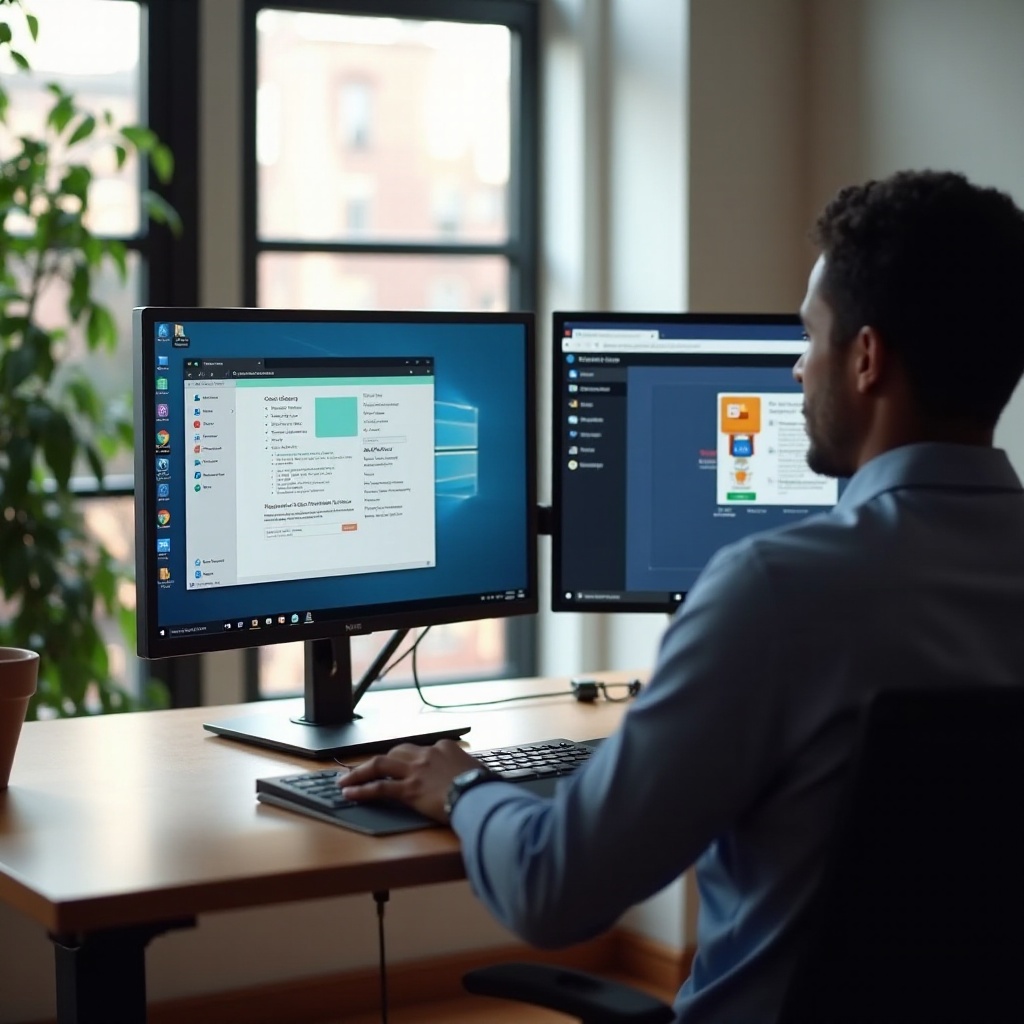
فهم Chrome Remote Desktop
تم تطوير Chrome Remote Desktop بواسطة جوجل، وهو تطبيق آمن يسهل الاتصالات عن بُعد عبر متصفح كروم. يدعم مجموعة واسعة من أنظمة التشغيل، بما في ذلك Windows وmacOS وLinux، مما يجعله خيارًا متعدد الاستخدامات للعديد من المستخدمين. تُعد البساطة في Chrome Remote Desktop ميزة رئيسية، حيث تتيح للمستخدمين الاتصال بسهولة ومساعدة الآخرين، مما يعزز التعاون.
يمكن أن يؤدي إضافة قدرات الشاشات المزدوجة إلى Chrome Remote Desktop إلى تبسيط المهام ودعم المهام المتعددة. من خلال إدارة مساحة العمل بشكل أفضل، يمكن للمستخدمين تعزيز تركيزهم وكفاءتهم التشغيلية، وهو أمر حيوي لنجاح العمل عن بُعد.
فوائد استخدام الشاشات المزدوجة مع Chrome Remote Desktop
يوفر دمج الشاشات المزدوجة مع Chrome Remote Desktop العديد من الفوائد. يوسّع هذا الإعداد مساحة شاشتك، مما يعد ميزة كبيرة للمحترفين الذين يتعاملون مع تطبيقات متعددة وتدفقات معلومات. إن القدرة على عرض المزيد من المحتوى في وقت واحد يقلل من الحاجة إلى التبديل بين النوافذ، مما يحافظ على تركيزك وسير العمل السلس.
مع الشاشات المزدوجة، يمكن تخصيص شاشة واحدة لمنصات الاتصال أو الإعلام، بينما يمكن التركيز على التطبيقات المحددة للمهام مثل جداول البيانات في الأخرى. يساهم هذا الترتيب في بيئة عمل منظمة حيث تكون جميع الأدوات في متناول اليد، مما يبسط عملياتك.
التحضير لإعداد الشاشات المزدوجة
متطلبات النظام للشاشات المزدوجة
قبل المتابعة، تأكد من أن كلا من الأجهزة المضيفة والعملاء يمكنهما دعم خاصية الشاشات المزدوجة. تحقق من أن كل جهاز يحتوي على المنافذ المناسبة لتوصيل الشاشات الإضافية — قد تكون هذه HDMI أو DisplayPort أو USB-C.
تعتبر اتصال الإنترنت المستقر ضروريًا لتجربة عن بُعد مثالية، خاصة عند التعامل مع الشاشات المزدوجة. بالإضافة إلى ذلك، تأكد من أن بطاقة الرسومات لديك تدعم الخروج إلى شاشتين، وقم بتحديث برامج التشغيل لتجنب مشاكل التوافق.
التحقق من التوافق مع أجهزتك
لضمان دمج سلس للشاشات المزدوجة مع Chrome Remote Desktop، تحقق من أن كلا من الأجهزة المضيفة والعملاء متوافقة. يجب أن يحتوي كلاهما على أحدث إصدارات متصفح كروم وإضافة Chrome Remote Desktop. تأكد من إعدادات نظام التشغيل الخاص بك أن الشاشات المزدوجة ممكنة، مما يضع الأساس لتحسين العمليات عن بُعد.
دليل خطوة بخطوة لتمكين الشاشات المزدوجة
إعداد الشاشات المزدوجة على الجهاز المضيف
- قم بتوصيل شاشاتك بالجهاز المضيف.
- الوصول إلى إعدادات العرض في نظام التشغيل الخاص بك لتأكيد التعرف على كلا الشاشتين.
- حدد ترتيب الشاشات الخاصة بك عن طريق سحب الرموز إلى التكوين المفضل لديك.
- اختر شاشتك الأساسية التي ستكون العرض الافتراضي لجلسات Chrome Remote Desktop.
تكوين Chrome Remote Desktop لاستخدام الشاشات المزدوجة
- قم بتشغيل كروم على كلا من الأجهزة المضيفة والعملاء.
- تأكد من تثبيت إضافة Chrome Remote Desktop من متجر Chrome Web.
- ابدأ تشغيل Chrome Remote Desktop على الجهاز المضيف وابدأ ‘Start’.
- أكمل التعليمات لإنشاء الوصول من جهاز العميل.
- استخدم نفس حساب جوجل على كلا الجهازين للحصول على اتصال سلس.
- على جهاز الكمبيوتر العميل، افتح Chrome Remote Desktop وحدد الجهاز المضيف.
مع هذه الخطوات، يمكنك الآن الاستمتاع بفوائد الشاشات المزدوجة خلال الجلسات عن بُعد. ترتب مساحة عملك حسب الضرورة لزيادة الإنتاجية.
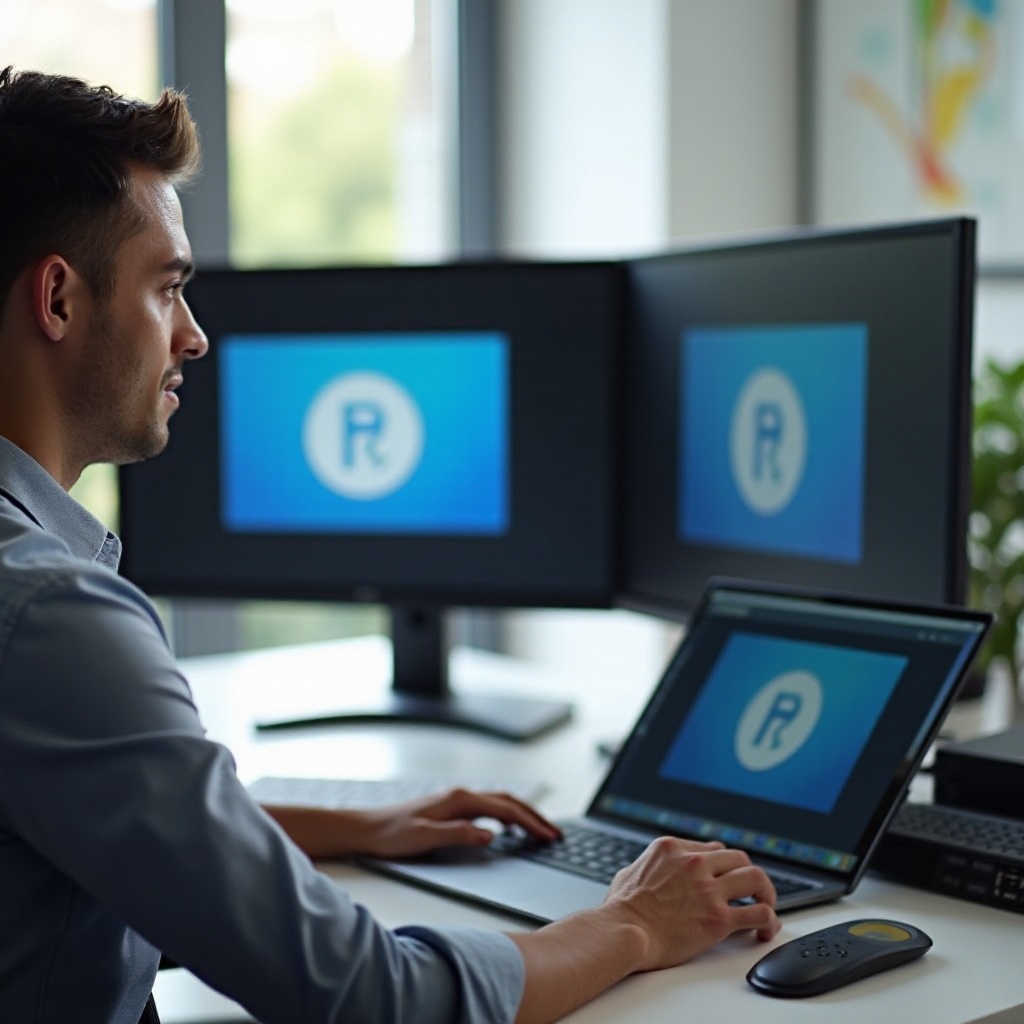
حل المشاكل الشائعة
حل مشكلات العرض
إذا ظهرت أي تباينات في العرض، أعد التحقق من إعدادات العرض على جهازك المضيف. تأكد من أن كل اتصالات الكابلات آمنة وقم بتحديث برامج تشغيل الرسوميات إذا لزم الأمر.
نصائح لتحسين الأداء
حافظ على اتصال الإنترنت عالي السرعة لتقليل التأخير وتعزيز سرعات نقل البيانات بين الشاشات. أغلق التطبيقات غير الأساسية لتخصيص المزيد من الموارد لـ Chrome Remote Desktop، مما يعزز الأداء.

أفضل الممارسات لاستخدام الشاشات المزدوجة عن بُعد
ترتيب الشاشات لأفضل سير عمل
قم بتنظيم تطبيقاتك مع وضع الأدوات الأساسية على شاشة واحدة للوصول المباشر، وترك التطبيقات الثانوية على الشاشة الإضافية. يساعد الترتيب الصحيح للشاشات في التنقل السلس.
اعتبارات الأمان
قم بتشغيل الأجهزة البعيدة عبر شبكات آمنة وموثوقة للحماية من التهديدات. قم بتحديث Chrome Remote Desktop وتقنياته بانتظام لتعزيز الأمان ضد نقاط الضعف.
الخاتمة
من خلال تمكين الشاشات المزدوجة باستخدام Chrome Remote Desktop، يمكن للمستخدمين تحويل إعدادات العمل البعيدة إلى قوة فعالة ومريحة. اتبع هذا الدليل لإعداد ناجح، وتجاوز أي مشاكل تواجها، وزد من إمكانات الإنتاجية البعيدة لديك.
الأسئلة الشائعة
هل يمكنني استخدام Chrome Remote Desktop مع أكثر من شاشتين؟
يدعم Chrome Remote Desktop بشكل أساسي الشاشات المزدوجة. بالنسبة للإعدادات التي تتطلب أكثر من شاشتين، فكر في حلول برامج الطرف الثالث.
ماذا أفعل إذا كانت إحدى الشاشات لا تعرض بشكل صحيح؟
تحقق من إعدادات العرض على جهاز المضيف، وتأكد من توصيل الكابلات بشكل آمن، وقم بتحديث برامج تشغيل الرسومات الخاصة بك.
كيف يمكنني تحسين الأداء عند استخدام شاشتين؟
تأكد من أن لديك اتصال إنترنت مستقر، وأغلق التطبيقات غير الضرورية، وحافظ على تحديث برامج النظام لتحسين الأداء.
